
Jika Anda menggunakan Microsoft Excel untuk keperluan akuntansi, Anda mungkin ingin menggunakan format nomor akuntansi untuk nomor Anda. Ada beberapa cara untuk menerapkan ini Memformat , dan kami akan menunjukkan caranya.
TERKAIT: Cara menyorot baris di Excel menggunakan pemformatan bersyarat
Apa format nomor akuntansi?
Sekilas, format nomor akuntansi terlihat seperti format mata uang. Namun, ada beberapa perbedaan antara keduanya.
Perbedaan-perbedaan itu adalah:
- Tanda mata uang : Format nomor akuntansi menempatkan tanda mata uang ke kiri ekstrem sel.
- Nol sebagai tanda hubung : Zero Anda ditampilkan sebagai tanda hubung dalam format angka ini.
-
Negatif dalam tanda kurung
: NS
angka negatif
ditampilkan dalam.
()(tanda kurung). Excel tidak melakukan ini secara default.
Semua metode di bawah ini memungkinkan Anda menerapkan format nomor akuntansi yang sama dengan nomor Anda, jadi gunakan metode apa pun yang Anda temukan lebih mudah dilakukan.
TERKAIT: Cara mengubah seberapa Excel menampilkan angka negatif
Terapkan format nomor akuntansi dengan opsi pita
Excel memiliki opsi dalam pita untuk membantu Anda dengan cepat menggunakan format nomor akuntansi di spreadsheet Anda.
Untuk menggunakannya, pertama, buka spreadsheet Anda dengan Microsoft Excel. Di spreadsheet Anda, pilih sel yang berisi angka yang ingin Anda ubah menjadi nomor akuntansi.

Di dalam Pita Excel di atas , klik tab "Home".

Pada tab "Home", di bagian "Nomor", klik ikon panah bawah di sebelah opsi "Format Nomor Akuntansi".

Dalam menu yang terbuka, pilih mata uang untuk nomor Anda.
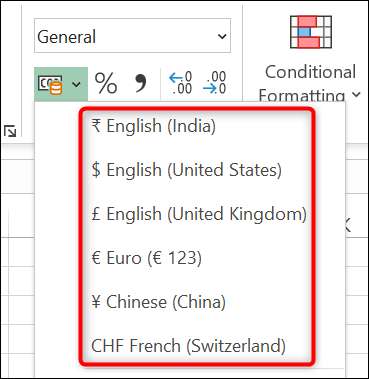
Dan nomor yang Anda pilih sekarang gunakan format nomor akuntansi.
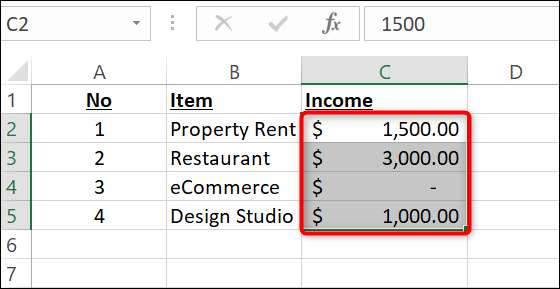
Anda siap.
TERKAIT: Cara Menambahkan Tombol Baru ke Ribbon Microsoft Office
Terapkan format nomor akuntansi dengan menu drop-down
Cara lain untuk menerapkan format nomor akuntansi adalah menggunakan menu drop-down format nomor.
Untuk menggunakan metode ini, buka spreadsheet Anda dengan Microsoft Excel. Kemudian pilih sel dengan angka di dalamnya.

Di Ribbon Excel di atas, klik tab "Home".

Pada tab "Home", di bagian "Nomor", klik menu drop-down.
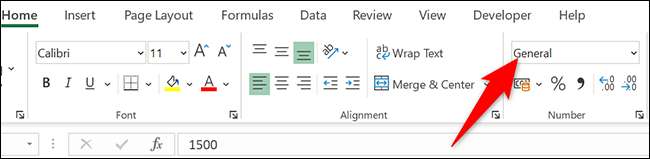
Dari menu drop-down, pilih "Akuntansi"
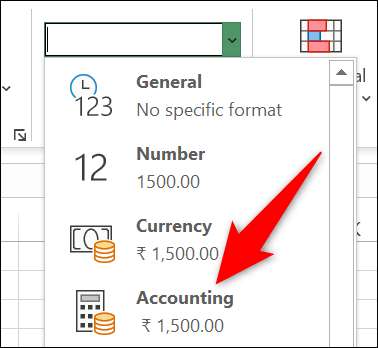
Dan semua nomor yang Anda pilih sekarang dalam format nomor akuntansi.

Itu dia.
TERKAIT: Cara Membuat Spreadsheet Biaya dan Penghasilan di Microsoft Excel
Gunakan nomor akuntansi dengan jendela sel format
Cara ketiga untuk menggunakan format nomor akuntansi di Excel adalah dengan membuka jendela sel format.
Untuk melakukan itu, buka spreadsheet Anda dan pilih sel dengan angka di dalamnya. Klik kanan Salah satu sel ini dan pilih "Format Sel" dari menu.
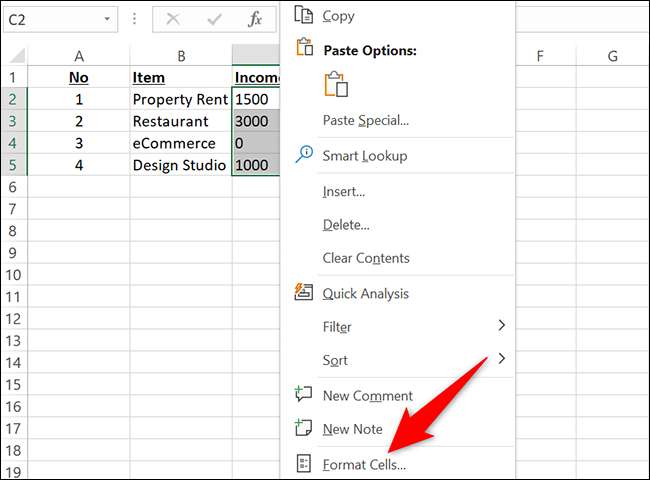
Jendela "Format Sel" akan terbuka. Di sini, dari daftar "Kategori" di sebelah kiri, pilih "Akuntansi".

Di panel di sebelah kanan, Tentukan poin desimal. Untuk nomor Anda menggunakan opsi "Tempat Desimal". Kemudian, Pilih mata uang Dari menu tarik-turun "simbol".
Akhirnya, klik "OK" di bagian bawah jendela.
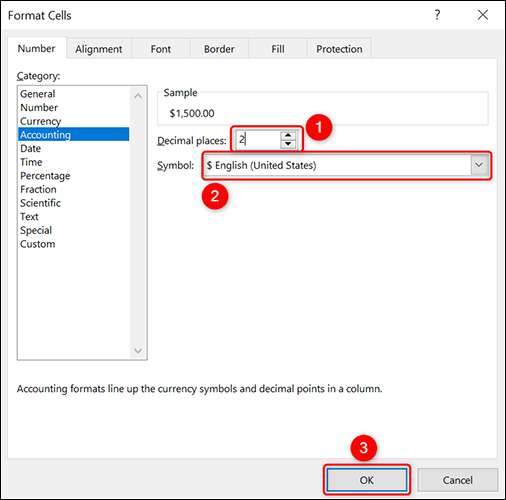
Sel-sel yang Anda pilih sekarang diformat dalam format nomor akuntansi.
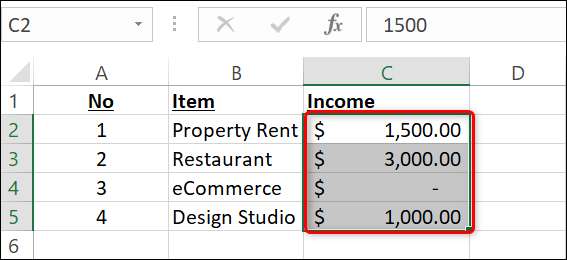
Anda sekarang siap untuk tugas-tugas akuntansi Anda di spreadsheet Excel Anda.
Apakah Excel menghapus nol dari awal nomor Anda? Ada cara untuk membuatnya menjaga nol-zero itu .
TERKAIT: Cara memasukkan nol sebelum angka di Excel







